
Kung hindi mo sinasadyang tinanggal ang application ng Viber mula sa iyong Android smartphone o iPhone at mag-alala tungkol sa kaligtasan ng impormasyon na naipon sa panahon ng operasyon ng system, huwag magmadali sa kawalan ng pag-asa. Halos palaging maaari mong ibalik ang Viber sa telepono nang literal sa loob ng ilang minuto at patuloy na gamitin ito. Sa artikulo, titingnan namin ang mga pagpipilian para sa mga aksyon na maaaring gawin upang ibalik ang mensahero sa estado bago i-uninstall.
Paano ibalik ang remote mula sa Viber ng telepono
I-uninstall o, halimbawa, ang pinahiran kapag na-reset ang smartphone sa mga setting ng pabrika, ang application ng Viber na nakukuha mo sa anumang kaso, ligtas din pagkatapos alisin ang kliyente, ang iyong account ay nananatili. Ngunit ang pagbabalik sa lugar nito ng mga nilalaman ng mga nilalaman ng chat lamang sa ilalim ng isang tiyak na kondisyon - ang pagkakaroon ng isang backup. Samakatuwid, muli nating maalaala ang kahalagahan ng pagbibigay ng backup na impormasyon mula sa mensahero kung ang impormasyong nabuo sa panahon ng paggamit ng kliyente ng system ay nagtatanghal ng hindi bababa sa ilang halaga para sa iyo.Magbasa nang higit pa: Paano i-configure ang awtomatikong backup na sulat mula sa Viber
Android.
Nagbibigay ang Viber para sa Android na dati mong na-configure ang application ay maaaring ibalik sa isang smartphone sa halos parehong form na ito ay sa oras ng pag-alis.
Paraan 1: Ibalik kaagad pagkatapos ng pag-alis
Ang sumusunod na pagtuturo ay ang pinakamabilis na paraan upang ibalik ang application ng client at nilalaman ng chat, na nagpapahiwatig ng minimum na bilang ng mga pagkilos. Ipinapalagay na ang mga serbisyo ng Google ay naroroon sa smartphone at pag-andar at pagkatapos na alisin ang mensahero sa kapaligiran ng Android, ang mga operasyon ay hindi pa natupad, bilang isang output mula sa Google account o pagbabago nito.
- Buksan ang Google Play Market. Susunod, tawagan ang Tap Application application menu sa tuktok ng tuktok na kahon sa tuktok ng kaliwa at pindutin ito "Aking mga application at mga laro".
- I-click ang tab ng Library. Mag-scroll sa listahan ng mga programa na dati mong na-install gamit ang Google Account, at hanapin ang "Viber: Mga tawag at mensahe" dito.
- Tapikin ang pindutang "I-install" na malapit sa pangalan ng mensahero at inaasahan ang application hanggang ma-download at mai-install ang application sa smartphone.
- Patakbuhin ang Viber, hawakan ang "Buksan" sa huling screen ng tool sa pag-install o, pag-tape ang bagong lumitaw sa "Desktop" at / o sa icon na "application menu". Sa screen ng Messenger Welcome, i-click ang "Next".
- Kung nakumpleto mo ang mga aksyon sa itaas pagkatapos ng maikling panahon pagkatapos na i-uninstall ang Weber, awtomatikong "naaalala ng serbisyo ang" identifier ang identifier na mas maaga at ipasok ito sa nais na larangan sa screen. Pindutin ang "Next" at pagkatapos ay "oo" sa window ng query. Karaniwan sa sitwasyon na isinasaalang-alang, hindi ito kinakailangan upang ipasok ang code mula sa SMS, ngunit kung hiniling ang lihim na kumbinasyon, humiling at ipasok ito sa angkop na larangan.
- Tapikin ang pindutan gamit ang checkmark, kinumpirma ang katapatan ng iyong data ng pagpaparehistro. Sa susunod na screen (hindi lilitaw kung walang backup sa Messenger) Pindutin ang "Ibalik Ngayon" at maghintay para sa pag-download, at pagkatapos ay pagproseso ng file-backup na file ng kasaysayan ng chat sa pamamagitan ng application.
- Ibigay ang application ang lahat ng kinakailangang mga pahintulot, nagkukumpirma o pagtanggi sa mga papasok na kahilingan.
- Sa ito, sa pangkalahatan, lahat - ang Viber ay naibalik sa Android at handa na para sa karagdagang operasyon. Ang tanging bagay kung dati mong binago ang "mga setting" ng application ng client, ang configuration ay kailangang ma-renovate.
Magbasa nang higit pa: Pag-configure ng Viber application sa Android-smartphone
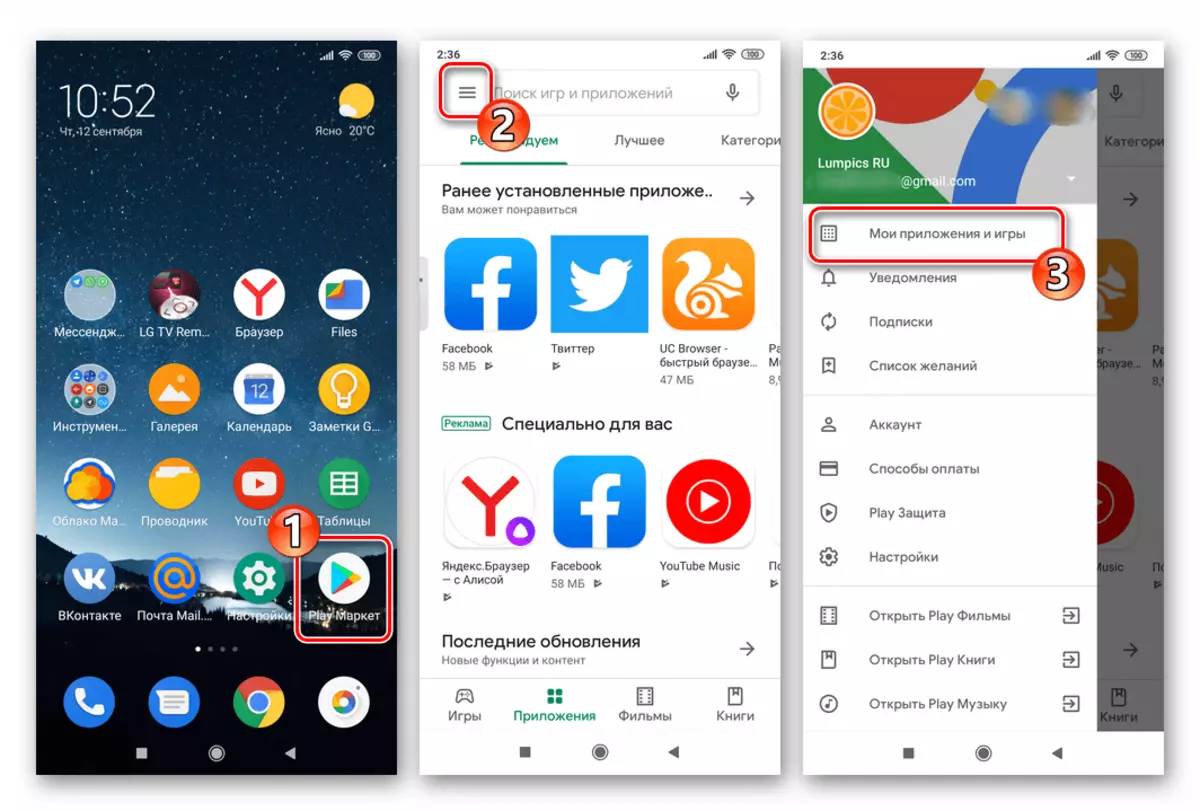
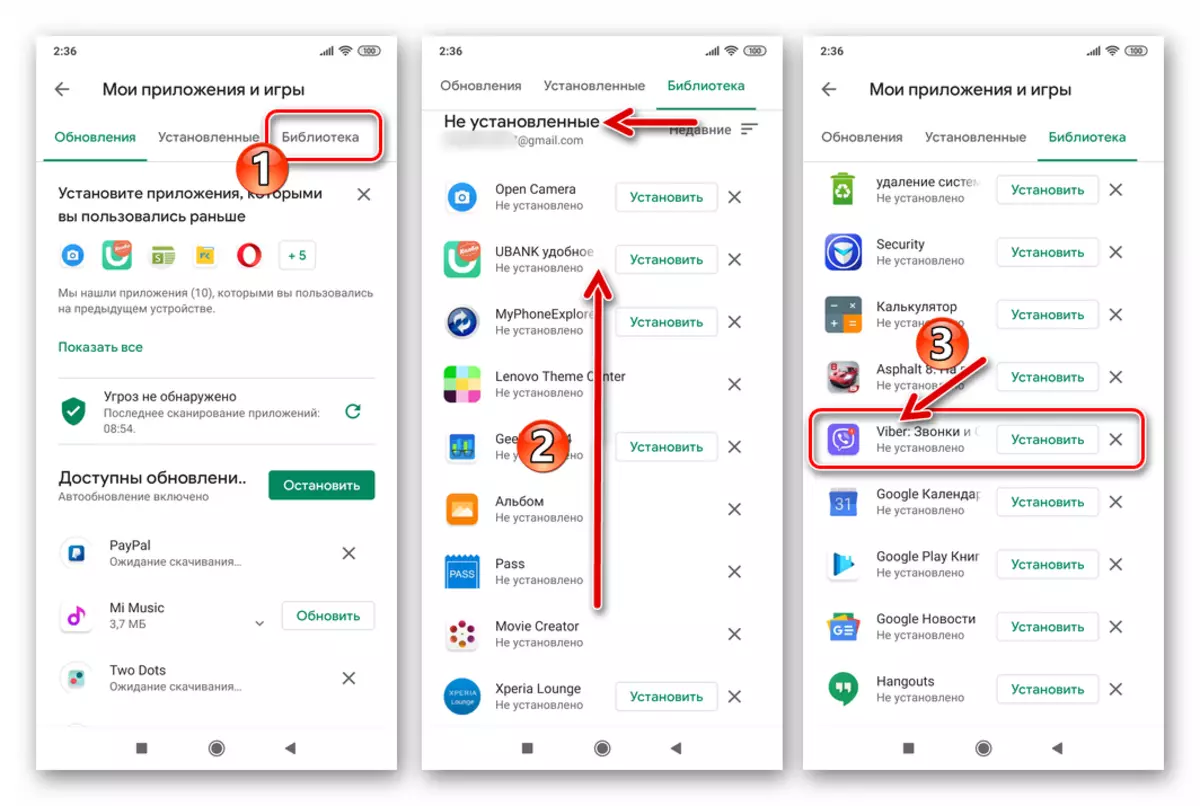
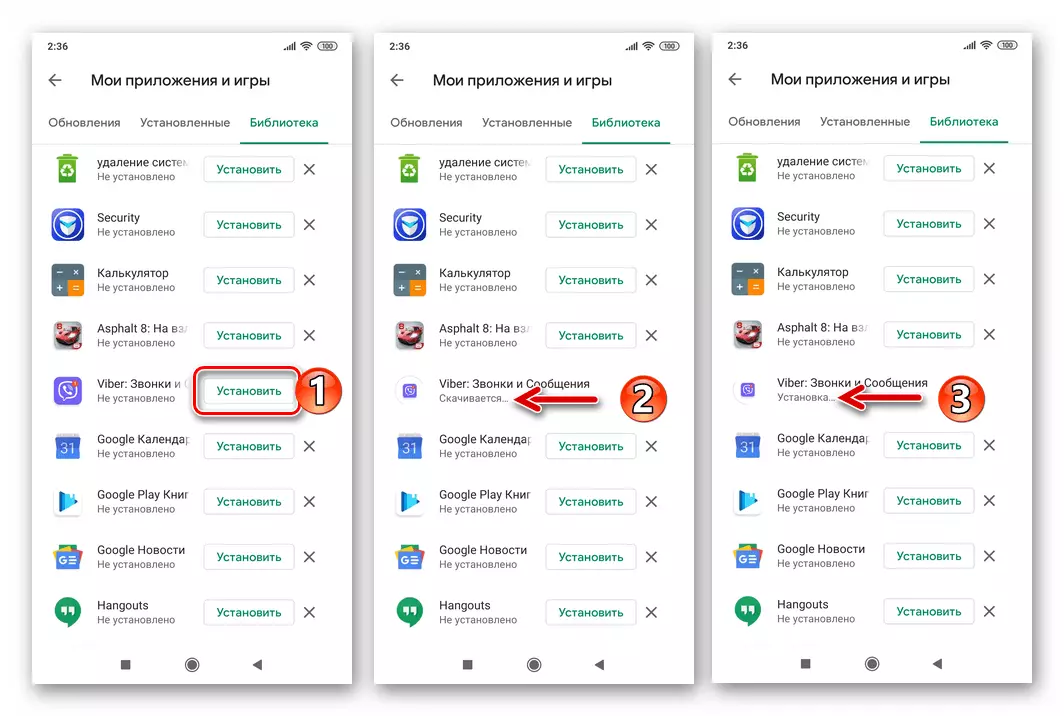
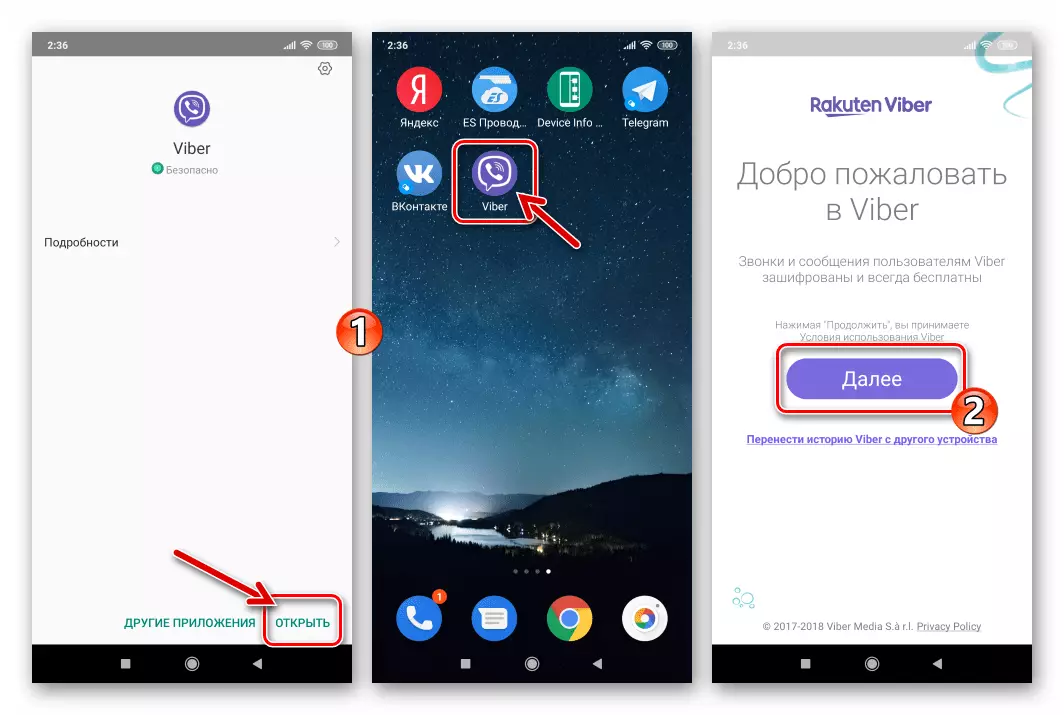
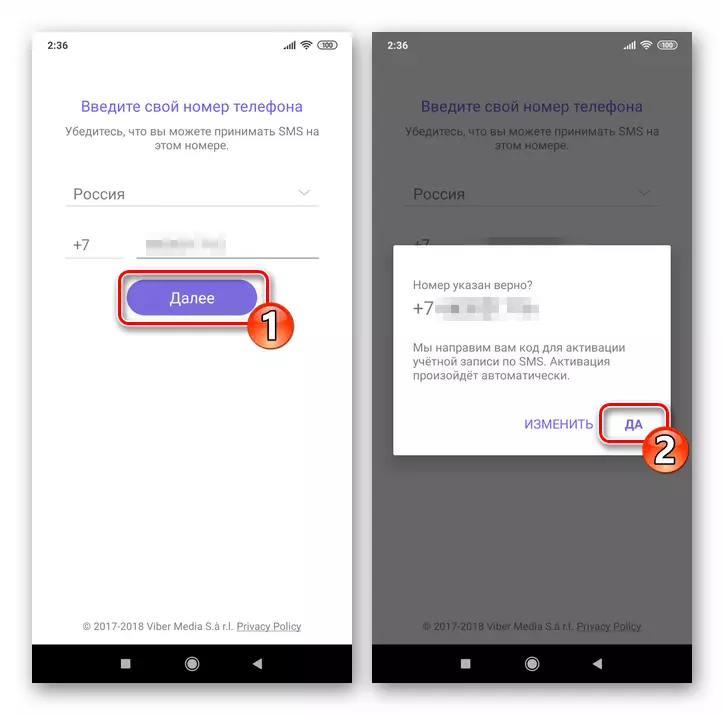
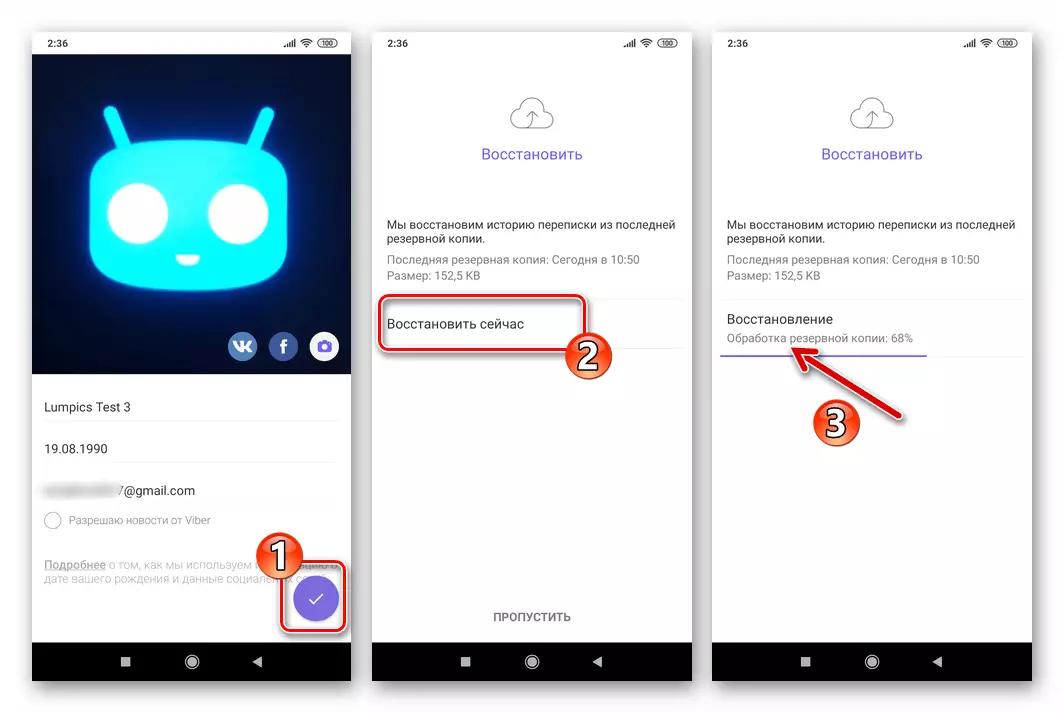
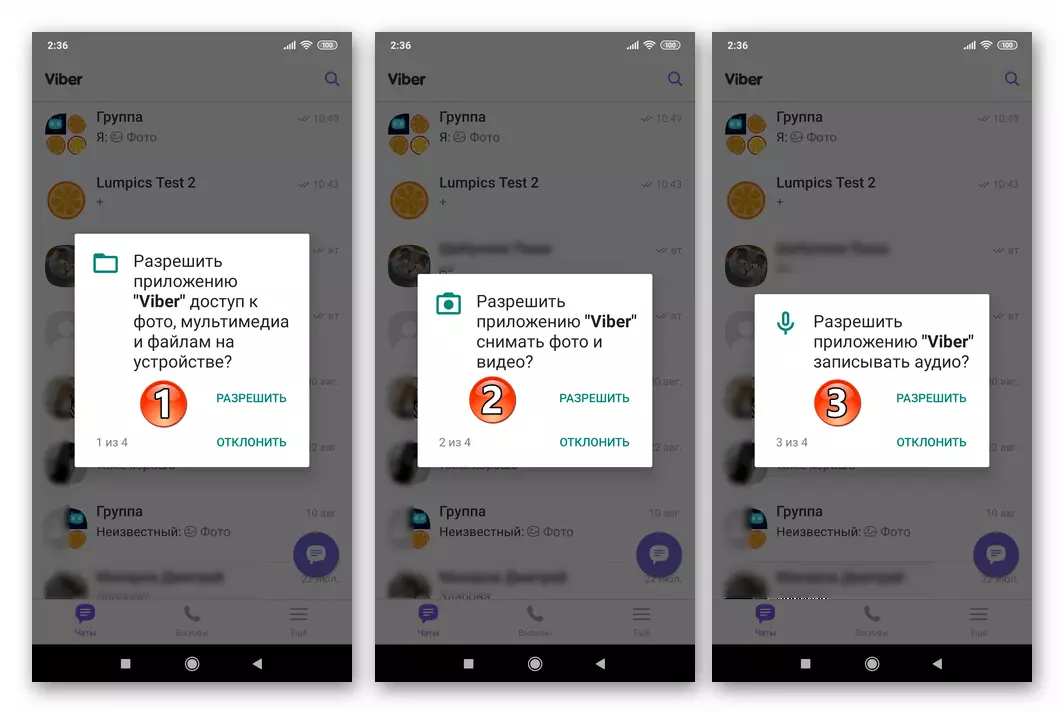
Paraan 2: Ibalik pagkatapos i-reset ang mga setting ng Android o kapalit ng aparato
Kung ang VaBer ay inalis mula sa iyong aparato bilang isang resulta ng malubhang interbensyon sa trabaho ng Android OS o nais mong ibalik ang mensahero sa isa pang device, ang algorithm ng pagkilos ay medyo naiiba mula sa itaas.
- I-install ang Viber App-client para sa Android anumang ginustong paraan.
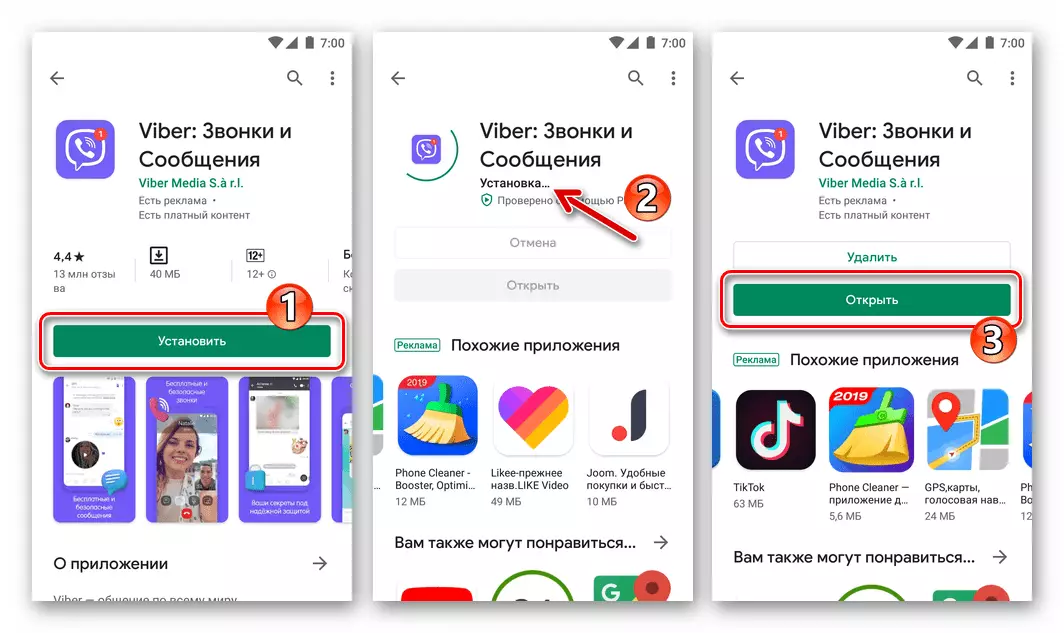
Magbasa nang higit pa: Mga paraan ng pag-install ng Viber Messenger sa Android
Ang pinakamadaling paraan upang ipatupad ang pag-install sa pamamagitan ng pagsasagawa ng mga hakbang 1-3 mula sa mga nakaraang tagubilin para sa pagpapanumbalik ng mensahero sa artikulong ito, ngunit pre-awtorisado sa Google Play gamit ang account na ginamit nang mas maaga.
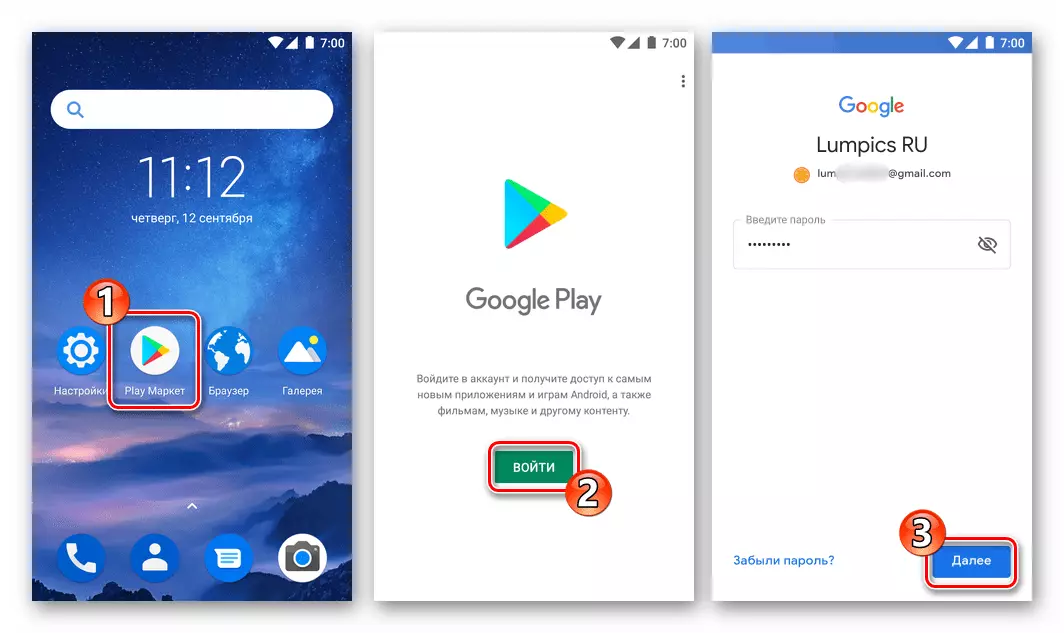
Magbasa nang higit pa: Paano mag-log in sa Play Market at iba pang mga serbisyo ng Google sa Android-smartphone
- Patakbuhin ang mensahero at dumaan sa pamamaraan ng awtorisasyon.
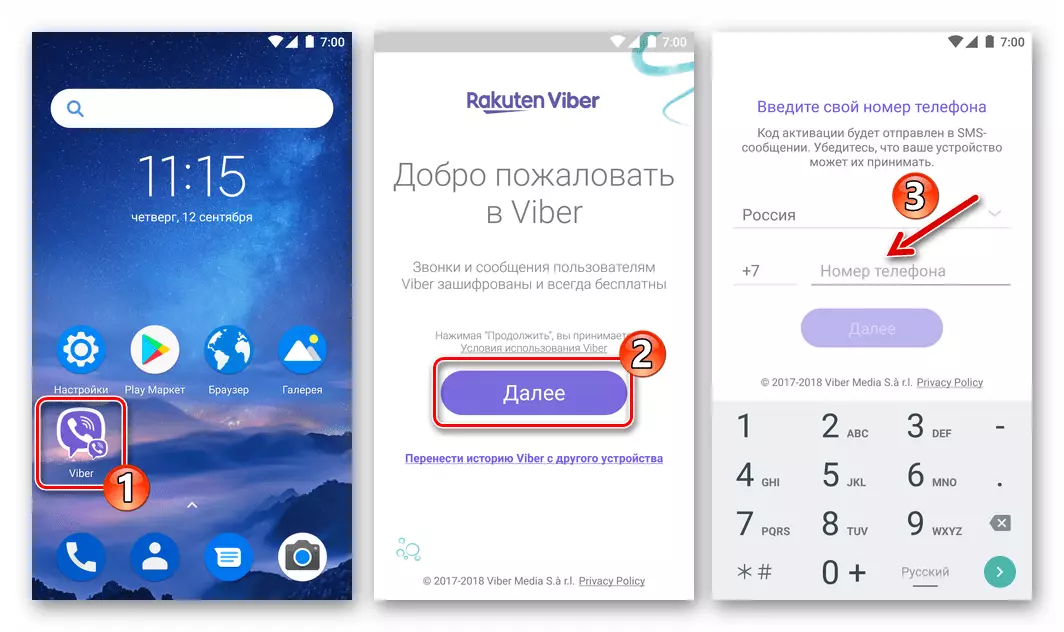
Magbasa nang higit pa: Paano mag-log in sa Viber application para sa Android
Sa kaso ng Viber, ang pag-login ay isinasagawa nang katulad sa pagpaparehistro, i-personalize lamang ang account ay hindi kailangang magkaroon - ang data ng profile ay maa-download mula sa server.
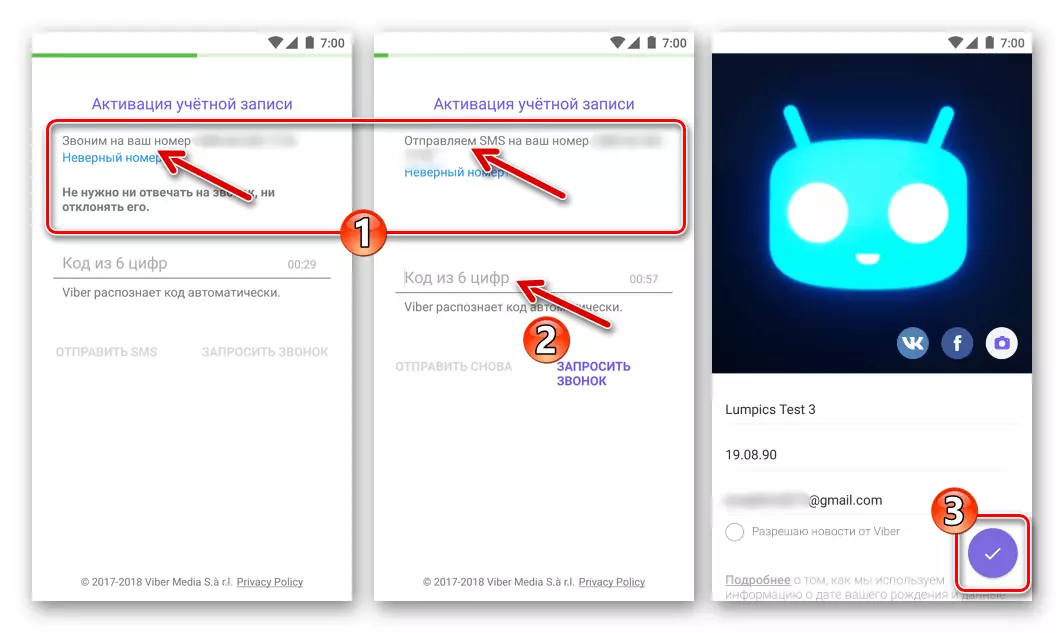
- Kung kailangan mong ibalik ang kasaysayan ng chat, mag-click sa link sa ibaba
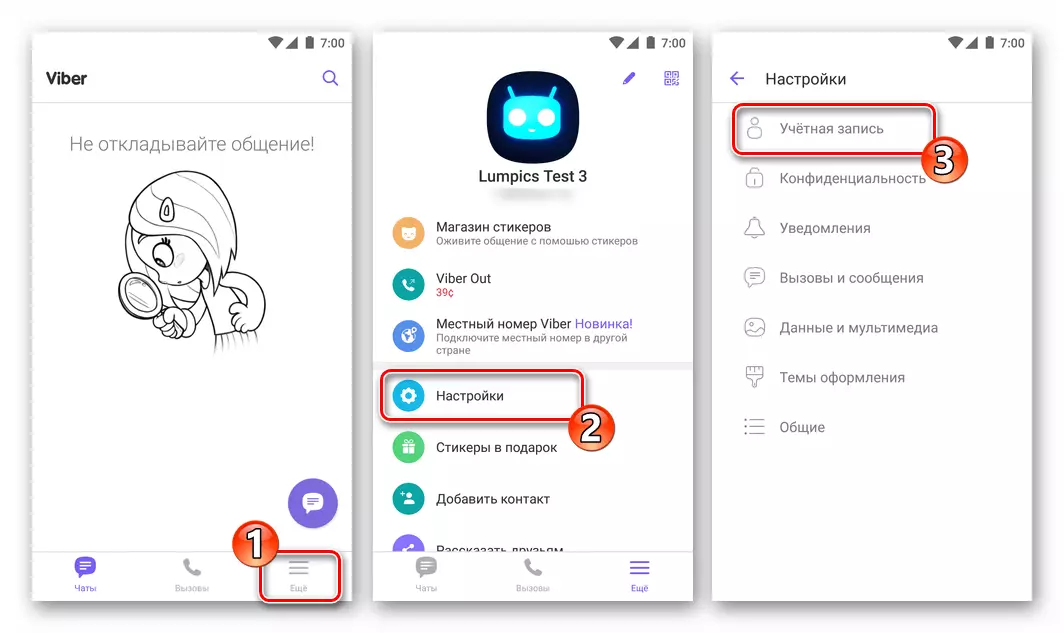
at sundin ang mga tagubilin mula sa binuksan na artikulo.
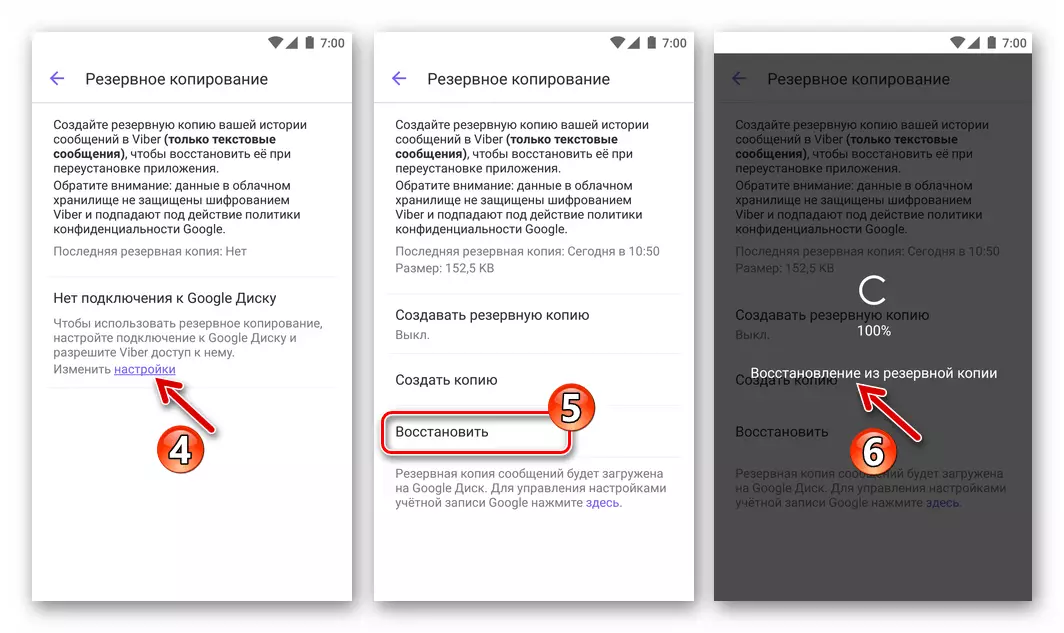
Magbasa nang higit pa: Paano ibalik ang kasaysayan ng mga pakikipag-chat sa Viber para sa Android
iOS.
Ang Viber sa iPhone ay hindi mas mahirap na ibalik kaysa sa kapaligiran na inilarawan sa itaas ng Android, at dito posible ring gamitin ang isa sa dalawang iba't ibang mga algorithm ng pagkilos.Paraan 1: Ibalik kaagad pagkatapos ng pag-alis
Una, isaalang-alang ang pinakamadali at pinaka mabilis na paraan upang ibalik ang mensahero. Kung pagkatapos mong alisin ang Viber ay hindi ka pumunta sa iPhone mula sa Apple ID at hindi binago ang account sa "Apple" ecosystem, ang pagtuturo ay ang mga sumusunod.
- Buksan ang "App Store", mag-tap sa tuktok sa kanang larawan ng iyong profile sa mga serbisyo ng Apple. Susunod, i-click ang "Shopping" sa screen na bubukas.
- Mag-scroll sa listahan ng lahat na natanggap gamit ang mga ID ng programa ng Apple, hanapin ito dito "Viber Messenger". Mag-click sa cloud gamit ang arrow sa kanan ng pangalan ng mensahero.
- Asahan ang "Lumiko" na mga icon na "i-download" sa pindutan ng "Buksan" at i-click ito. Gayundin, sa pagtatapos ng pag-install, maaari mong isara ang application store at patakbuhin ang viber tap sa bagong lumitaw sa iPhone desktop icon.
- Sa screen na "Maligayang pagdating sa Viber", i-click ang "Magpatuloy". Ang iyong numero ng telepono na kasangkot bilang isang pag-login sa Messenger ay awtomatikong ipasok sa patlang sa susunod na screen, dito muli i-click ang "Magpatuloy". Susunod, kumpirmahin ang katapatan ng identifier, hawakan ang "oo" sa window ng query.
- Kung mabawi mo agad ang Vaiwer sa iPhone pagkatapos mong tanggalin ito, lilitaw ang isang screen na may isang data ng profile na na-load mula sa system, i-click ang "Tapos na" sa itaas sa kanan. Kung pagkatapos ng pag-uninstall ng programa sa pagsasaalang-alang, maraming oras ang lumipas, maaaring kailanganin upang magpasok ng kumbinasyon ng mga numero na ipinadala ng system sa SMS.
- Ang huling yugto ay ang pagpapanumbalik ng kasaysayan ng chat. Ang screen na may isang panukala upang bumalik ang sulat sa lugar nito ay awtomatikong magbubukas kung dati kang nagbigay ng backup sa Viber. I-click ang "Ibalik Ngayon" at asahan ang operasyon upang makumpleto.
- Sa ganitong paraan, ang pagbawi ng mensahero ay nakumpleto, gayunpaman, tandaan na kailangang i-configure ang Customer Program.
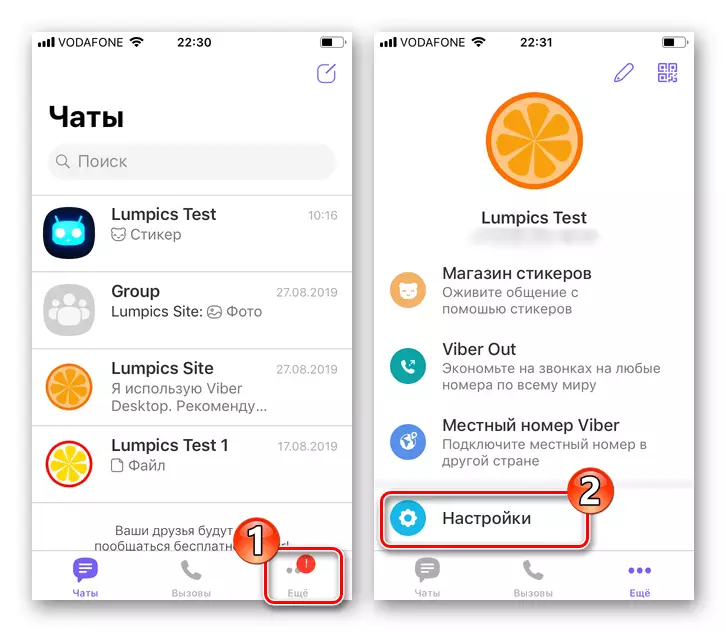
Magbasa nang higit pa: Paano i-configure ang Viber Program sa iPhone
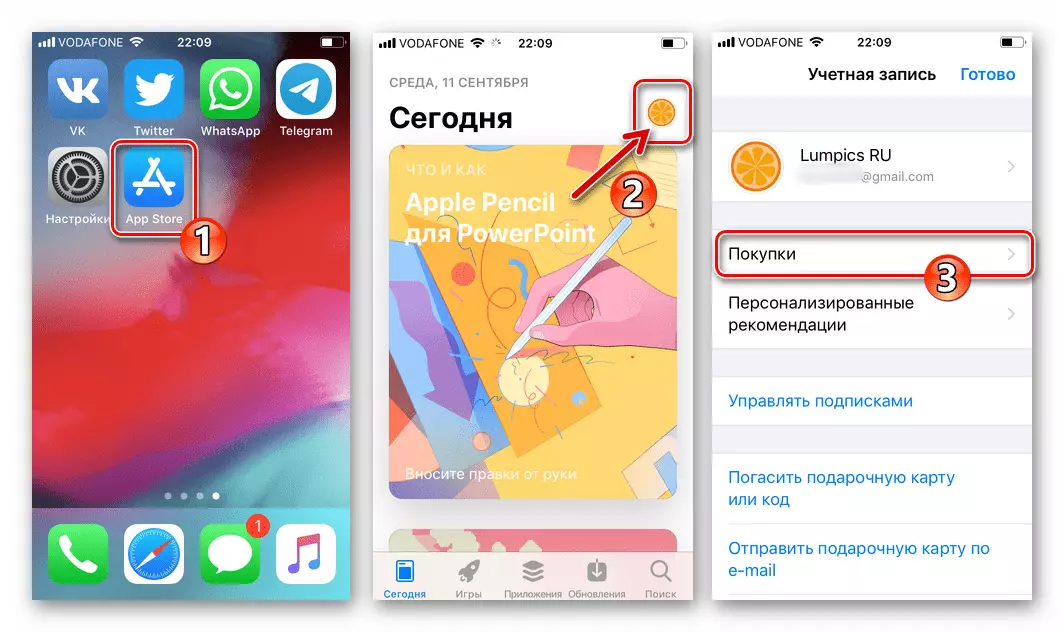
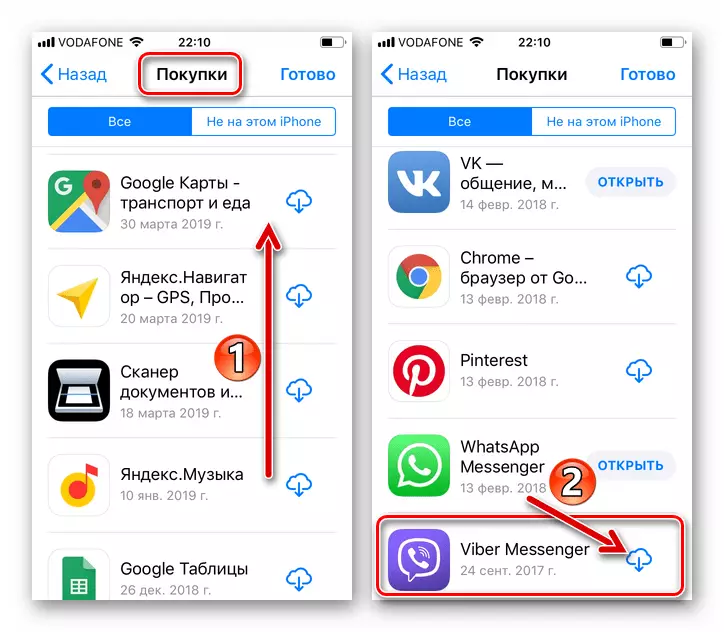
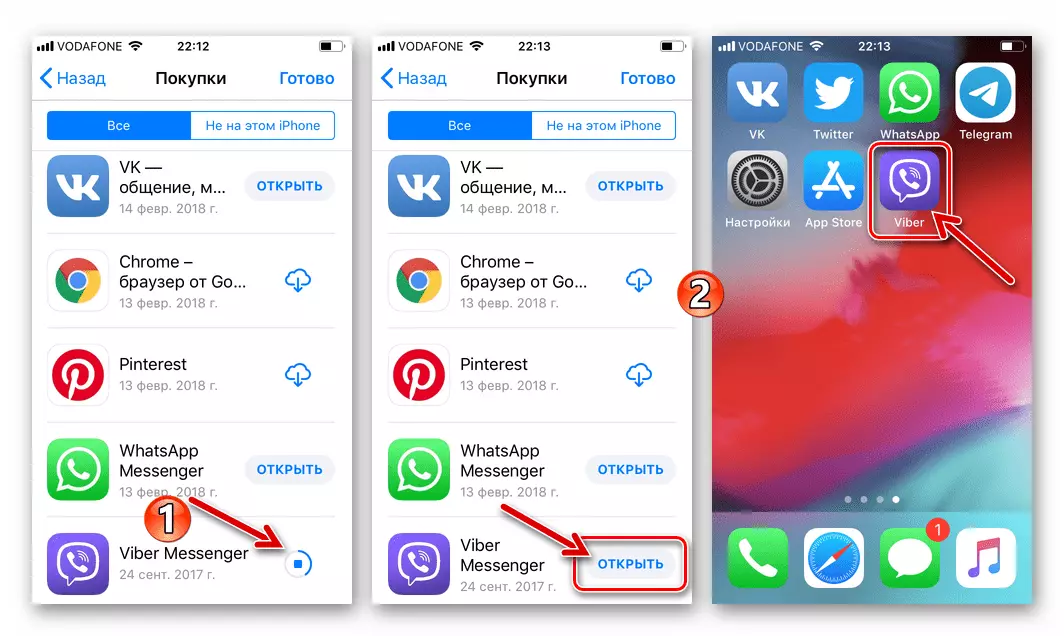
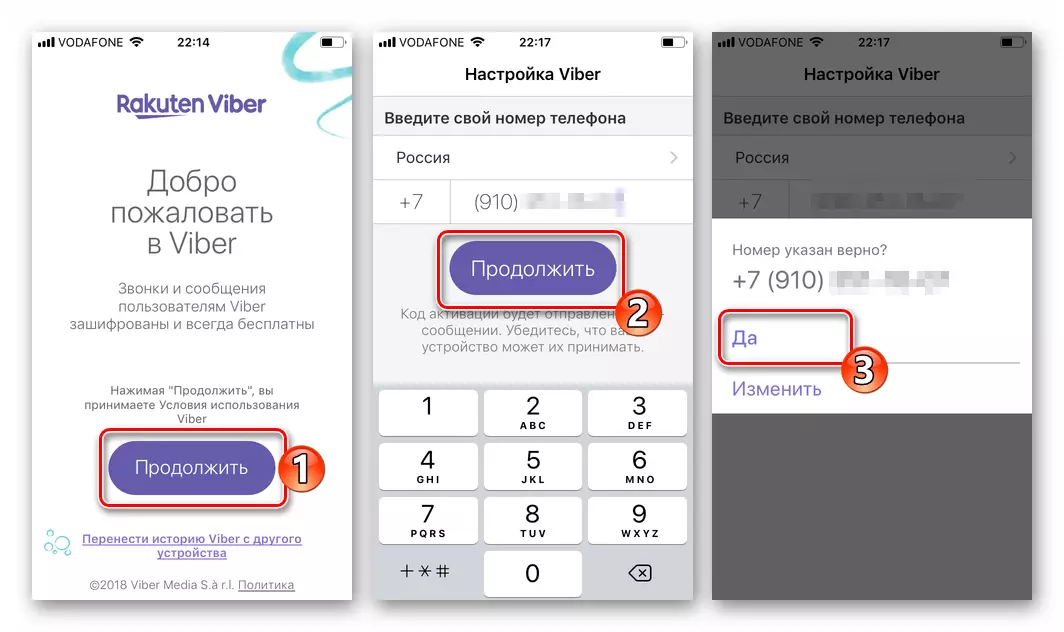
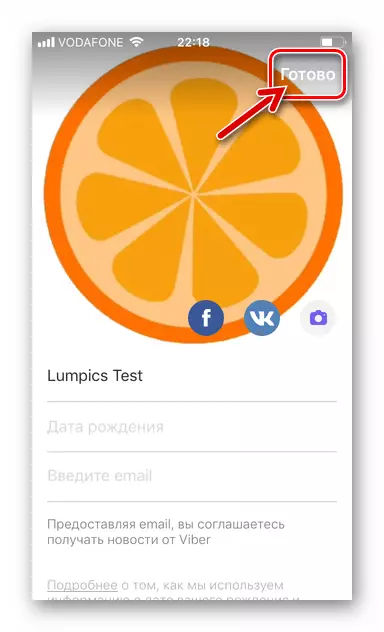
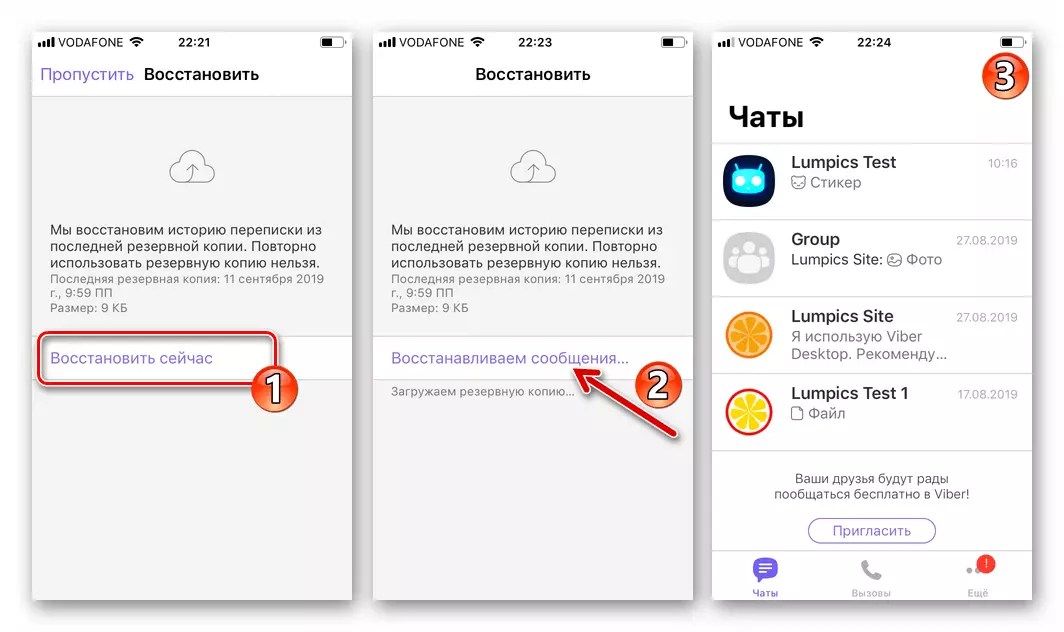
Paraan 2: Pagbawi pagkatapos mabura ang mga setting ng nilalaman at iOS o paglipat sa isang bagong iPhone
Upang maibalik ang remote na Viber pagkatapos ng mga proseso, kabilang ang dislocation ng Apple iPhone, lumipas na ito nang mahusay hangga't maaari, mahalaga na isaalang-alang ang kadahilanan ng naunang itinatag na pagkakabit sa pagitan ng programa ng Messenger at ang account sa mga serbisyo ng ang couperin giant.Konklusyon
Tulad ng makikita mo, ang mga variant ng mobile ng Viber ay maaaring ibalik ng anumang user sa kanilang aparato sa pamamagitan lamang ng pagsasagawa ng ilang simpleng hakbang, at halos hindi ito nakasalalay sa sitwasyon kung saan tinanggal ang aplikasyon. Ang katotohanan na ang pagbawi ng pagbawi ay nangangailangan ng mga hakbang na pang-iwas na ipapatupad, ay hindi dapat maging sanhi ng pagkagalit - lahat ng mga hindi nalilito sa pamamagitan ng pangangalaga ng mahalagang impormasyon sa kanilang sarili, sa lalong madaling panahon ay nahaharap sa pagkawala nito, at ang impormasyon na ito ay hindi lamang mula sa itinuturing na mensahero.
